如何立即在 iPhone 上安装 iOS 16 Beta
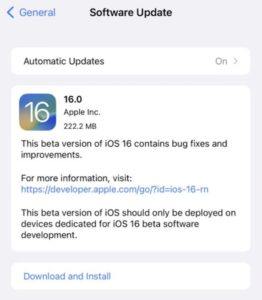
如果您对 iPhone 版 iOS 16 感到兴奋并且不想等到下个月的公开测试版或秋季的最终版本,您可以立即安装 iOS 16 开发者测试版。
iOS 16 的第一个测试版可供下载 对于那些在开发者计划中注册的人,如果您有一台您不介意在其上运行错误较多的 Beta 系统软件的设备,您可能会对在您的设备上使用 Beta 版本感兴趣。让我们来看看必要的要求,以及在 iPhone 上安装 iOS 16 测试版的一般过程。
iOS 16 测试版要求
您需要一个 Apple 开发者帐户才能访问 iOS 16 测试版配置文件(是的,您也可以在网络和社交媒体上找到测试版配置文件,但不要那样做)。
您还需要兼容的 iPhone,基本上是比 iPhone 8 更新或更好的任何机型,包括所有 iPhone X、iPhone XR 和 iPhone XS 机型,所有 iPhone 11 机型,所有 iPhone 12 机型,所有 iPhone 13 机型和 iPhone SE 第二代或更新机型。
除此之外,您基本上需要容忍在您的设备上运行有缺陷的系统软件,因为测试版不如系统软件的最终版本可靠或一致。
如何在 iPhone 上安装 iOS 16 Beta
在继续安装任何测试版系统软件之前,请务必备份您的 iPhone。否则可能会导致永久性数据丢失。
- 从您的 iPhone 转到 https://developer.apple.com/downloads / 并使用您的 Apple ID 开发者帐户登录
- 选择将 iOS 16 测试版配置文件下载到您的设备
- 打开“设置”应用并点击“已下载配置文件”
- 点击“安装”以在您的设备上安装测试版配置文件
- 同意,您必须重新启动 iPhone 才能安装描述文件
- iPhone 重启后,转到“设置”>“通用”>“软件更新”
- 当 iOS 16 Beta 显示可用时,点击下载并安装
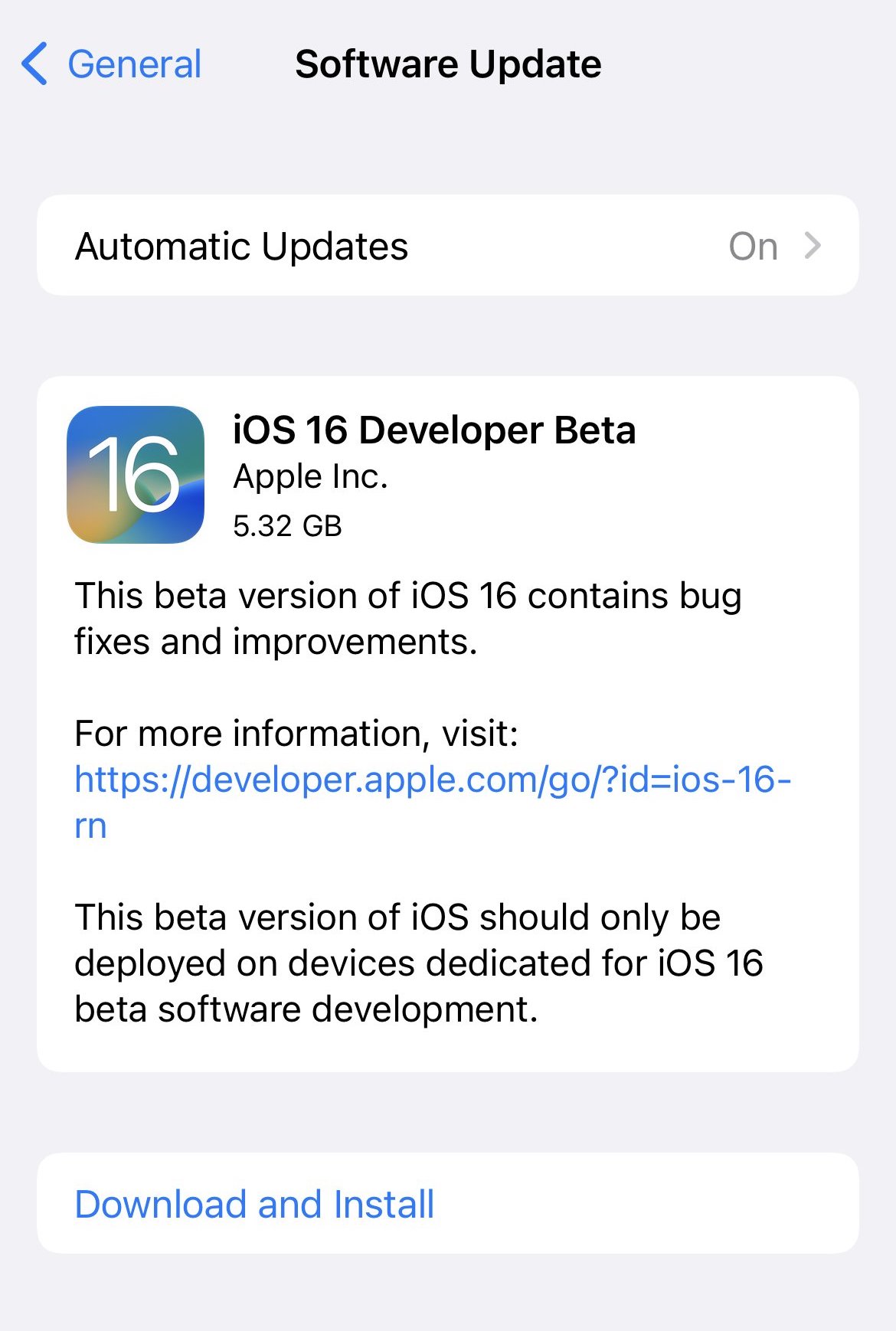
此时,iOS 16 测试版将像任何其他系统软件更新一样下载并安装到 iPhone 上,完成后重新启动。
请记住,与最终版本相比,测试版系统软件存在很多错误,因此不要期望一切都能按预期工作,随着测试版版本的不断发布,功能会发生变化和发展。您还应该预料到应用程序会崩溃,有些东西根本无法运行,并且电池寿命也比平时差。所有这些只是在任何设备(无论是 iPhone 还是其他设备)上使用测试版系统软件的本质。
到目前为止,您如何看待 iOS 16 测试版?您是在使用开发者测试版,还是在等待公开测试版?还是等待秋季的最终版本?在评论中让我们知道您的想法和经历。
iPad 用户还可以在他们的 iPad 上安装 iPadOS 16 beta 如果有兴趣。
